如何在 Logic Pro 中使用 Ultrabeat 鼓機合成器
Ultrabeat Drum Machine Synth 是 Logic Pro 中最通用、最強大的創意工具之一,用於組裝和設計獨特的鼓組。從本質上講,Ultrabeat 是一款多模式合成器,專門研究打擊樂聲音,同時還可用作步進音序器。
讓我們深入研究該軟件的基本方面,使您能夠開始探索和製作適合您的創意願景的所需節奏模式。
如何瀏覽作業部分
用戶界面的左側有一個垂直的 25 鍵鍵盤,可以分配 25 種打擊樂聲音或鼓聲。要選擇特定的鼓聲,只需單擊其名稱即可。請注意,最上面的鍵 C3 的功能與其他鍵略有不同,因為位於其上方的所有鍵都利用其聲音。對於這個特定的調,嘗試使用更優美的樂器可能是值得的。
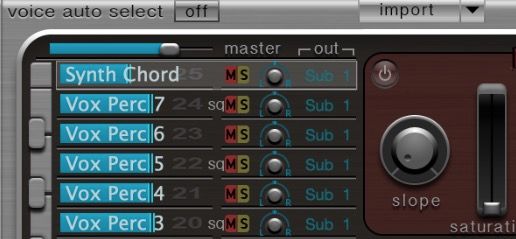
本節的參數包括:
啟用“聲音自動選擇”將允許您通過彈奏鍵盤上相應的 MIDI 鍵來選擇鼓聲。
主滑塊是一個控制裝置,可集體調節所有單個鼓聲的總體音量或強度,從而影響混音中的整體聲音特徵和平衡。
可以通過使用提供的滑塊來調整各個軌道的音量,從而可以直觀地控制每個軌道的分貝級別。只需單擊並沿著滑塊拖動藍色指示器即可為該特定音頻元素設置所需的音量級別。
音頻輸出選擇界面,也稱為“輸出”下拉菜單,調節鼓聲傳輸到聽眾的路徑。
利用各種輸出替代方案將鼓聲音引導至單獨的輔助通道條和子組配置。
如何選擇和導入聲音
請點擊界面頂部的“設置”菜單,將顯示默認出廠設置。從那裡,您可以訪問“鼓組”和“鼓組”選項,以探索 Ultrabeat 中提供的各種聲音選擇。
利用振盪器 2 中的內置樣本加載功能,或利用邏輯的採樣器應用程序來生成包含所需音頻樣本的專用採樣器儀器。配置完成後,這些定制的採樣器樂器將可以在採樣器樂器文件夾中輕鬆訪問以立即使用。
當將外部音效集成到 Ultrabeat 中變得具有挑戰性時,一種可能的解決方案是通過控制鍵加字母“B”利用“彈跳”功能將它們轉換為音頻文件。為了進一步優化工作效率,探索 Logic 中最有效的鍵盤快捷鍵可能會有所幫助。選擇採樣器樂器後,將出現一個下拉菜單,允許對每個可用選項進行聽覺採樣。通過單擊這些選項並將其拖到用戶的鍵盤上,可以在使用過程中輕鬆訪問它們。
使用合成器

合成器模塊使用戶能夠塑造 25 個虛擬鼓聲的聲音特徵。對於那些不熟悉合成器的人來說,可以通過探索各種聲音生成方法以及這些過程中涉及的基本組件來獲得全面的理解。在每個部分中,都有切換開關,並附有開/關按鈕形式的視覺指示器和包含紅色箭頭或對角線的信號流符號。這些元件允許將音頻信號路由到主濾波級或根據需要繞過它。
同樣,可以通過用戶友好的彈出菜單訪問可調整的各種參數,從而可以建立主要和輔助調製源。
振盪器概述
Ultrabeat 中的兩個振盪器位於上部和下部紅色矩形區域內,每個振盪器都有自己獨特的特性。儘管如此,它們也共享幾個常見的參數,例如音高,可以通過以半音或音分為單位移動音符值的垂直位置來調整音高。
振盪器模式
在這兩種振盪器中,您都可以選擇合成方法。每個振盪器都有一個相位振盪器模式,允許通過使用斜率、飽和度和不對稱控件來操縱波形的形狀。雖然這兩種振盪器都可以使用這些控件,但它們之間的調製功能有所不同。具體來說,可以調製振盪器 1 中的不對稱控制,而無法修改振盪器 2 中的飽和控制。相反,振盪器 2 中的飽和度控制可以調整,但振盪器 1 中的不對稱控制保持固定。
在調頻 (FM) 模式下,振盪器 1 生成正弦波,該正弦波隨後由稱為運算符的振盪器 2 進行修改。可以使用 FM 量控制來調整應用於載波信號的頻率調製程度,以確定效果的強度。
內鏈模式,選擇外部側鏈輸入作為振盪器的起源。要激活此功能,請從用戶界面右上角的側鏈下拉菜單中選擇側鏈輸入源。

Oscillator 2 中的模式功能可以輕鬆加載和卸載樣本,可以通過相鄰的箭頭圖標進行訪問。 “混合”和“最大”滑塊根據速度範圍建立樣本的起點,而可以使用播放圖標執行音頻樣本的反轉。還可以利用“樣本層”滑塊根據指定的最小和最大速度觸發不同的樣本層,範圍從綠色(下限)到藍色(上限)。
振盪器模塊為用戶提供了一個獨特的機會,通過利用材料墊來複製樂器的各種聲學特性。通過調整激勵器設置,可以控制弦振動的方式,而微調分辨率滑塊將改變模型生成的精度和泛音。
噪音發生器

噪聲發生器位於振盪器之間,能夠從頭產生一系列打擊樂音調。它提供了自己獨立的濾波器設置,包括低通、高通和帶通濾波器,以及完全繞過濾波器的選擇。
其參數包括:
高通濾波器部分提供對影響頻率響應曲線形狀的兩個參數的控制——截止頻率,它確定允許或阻止頻率通過濾波器的點;以及諧振,它控制頻率響應曲線的形狀。截止頻率周圍的波峰和波谷的強度。
“污垢”音頻效果的應用增強了砂礫和紋理的存在,從而增加了共振值,從而產生了獨特的顆粒聲音特徵。
音量控制用於調節噪聲發生器生成的音頻信號的幅度,從而可以根據需要調整響度或安靜度。
環形調製器
環形調製器部分被描繪為位於濾波器部分右側的細長矩形實體。該組件在激活時會產生聲音效果,這需要兩個振盪器都參與才能使其正常運行。
使用提供的滑塊調整音量,同時考慮兩個振盪器設置對聲音的影響。
### 篩選

該工具的中央濾波器部分為帶阻濾波器提供了兩個選項,可選擇每倍頻程 12 分貝或 24 分貝斜率
您可以選擇使用中心箭頭圖標來確定濾波後的輸出是否定向到失真電路,或者失真的輸入是否通過濾波器發送。
### 失真
失真電路提供了兩種處理音頻信號的選項-失真效果和位粉碎效果。前者涉及過度驅動輸入,導致其失真,而後者則需要通過壓縮數據來降低聲音的數字分辨率。
輔助控件提供了修改失真程度、色調以及一般幅度和閾值的機會。
### 輸出

灰色的圖形表示說明了輸出部分。均衡控制位於兩側邊緣,使用戶能夠實現鐘形或擱架濾波器,其可調頻率以赫茲 (Hz) 為單位,帶寬由品質因數 (Q) 指定。要激活或停用特定模式,請點擊相應的標題。
空間模式可以根據頻率擴展立體聲圖像,而平移模式可以修改鼓聲的平移。此外,音量旋鈕可調節鼓聲的總體振幅,觸發模式設置可控制合成器對接收到的 MIDI 信號的響應能力。
包絡和 LFO

Ultrabeat 為每個鼓聲提供了位於右下角的四個包絡選項,其中 Env 4 專門控制每個聲音的音量。用戶可以單擊並沿各個點拖動來調整每個相位的長度,並且所有包絡都可以用作調製源。
位於界面右上角的兩個附加低頻振盪器能夠通過振盪操作修改各種參數。該設備擁有多項獨特的功能,包括:
LFO(低頻振盪器)中的“週期”參數決定其波形在開始重複之前將完成的迭代次數。
⭐Rampdial:確定淡入/淡出時間。
如何使用步進音序器
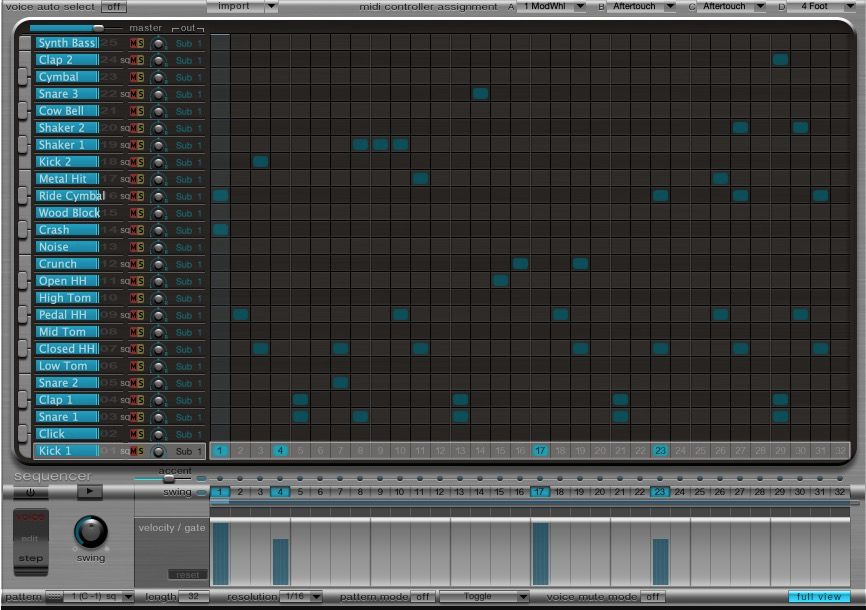
音序器模塊位於工作區的下部,使用戶能夠輕鬆創建基本和復雜的節奏模式。要為所選鼓聲生成打擊樂模式,只需選擇“觸發器”行中的編號選項之一即可。接下來,利用選擇時出現的藍色條通過相應地單擊和拖動來修改每個音符的速度和持續時間。
“圖案”菜單提供對二十四種預定設計的訪問,而“長度”設置使用戶能夠在序列中配置最多三十二個單獨的步驟。通過單擊界面右下角的“完整視圖”按鈕,人們可以通過選擇特定模式進行進一步檢查來深入了解音序器的廣泛可能性。
位於底部的分辨率下拉菜單允許通過更改來修改單個音符的持續時間。此外,重音功能可用於突出顯示特定音符,而搖擺強度設置可以調整兼容聲音元素的節奏感。
“步進自動化模式”提供了一個選項,可以自動執行和修改單個鼓聲中特定步進的參數。此功能通過可自動化的參數的金色突出顯示來表示。用戶可以通過“參數偏移”菜單靈活地選擇他們想要調整的參數,或者直接在合成中編輯值
創建超品質節拍
一旦您選擇並集成了所需的音頻樣本,就可以利用合成器來增強和微調您的鼓聲音。隨後,使用步進音序器生成有節奏的編排和模式。結合調製和自動化等修改,為您的打擊樂元素注入更高水平的活力和多功能性。